Herramientas UV
Puntos UV
Polígonos UV
Selecciones
Mover
Escalar
Escala No Uniforme
Rotar
Sesgar U / Sesgar V
Magnetismo
Transformación UV
Cada polígono del objeto tiene un polígono UV en la textura para controlar que parte de la textura se debe mapear sobre el polígono del objeto. Como cada polígono del objeto tiene un polígono UV, el número de polígonos UV es igual al número de polígonos del objeto. Si borras un polígono del objeto, su polígono UV se borrara también.
El polígono UV es por tanto independiente y puede ser movido, escalado y rotado. En otras palabras, no importa como muevas, escales o rotes el polígono UV, la posición, tamaño y dirección del polígono del objeto permanece inalterable. Todos estos cambios afectan a la parte de la textura mapeado sobre el polígono del objeto.
Por ejemplo, supón que un polígono UV esta sobre una parte negra de la textura. Como resultado, el polígono del objeto es negro. Ahora mueve el polígono UV a una zona roja de la textura. El polígono del objeto en si, no se moverá, pero se volverá rojo.
Para mostrar texturas en el panel de vista, asegúrate que Desactivar Texturas no esta activo en el menú Mostar y elige un modo de sombreado (es decir Sombreado Gouraud o Sombreado Rápido).
Puedes, si lo deseas, colocar polígonos UV unos sobre otros. Todos los polígonos UV pueden ocupar la misma parte de la textura, en este caso cada polígono del objeto recibirá la misma parte de la textura. Echa un vistazo a los siguientes ejemplos.
 | 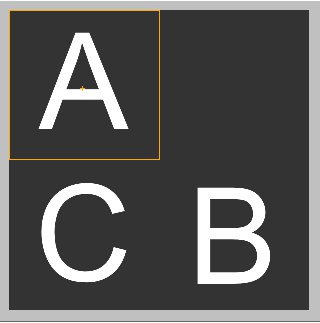 |
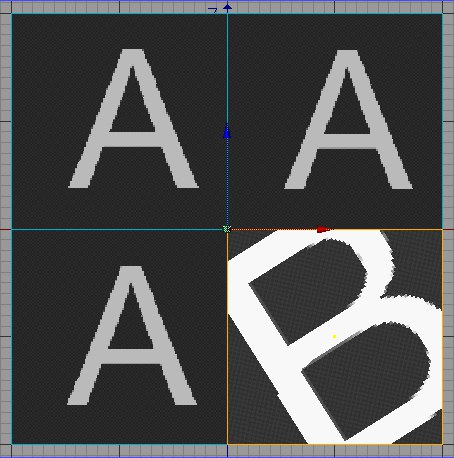 | 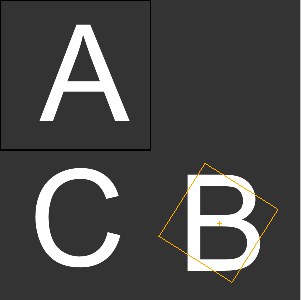 |
 | 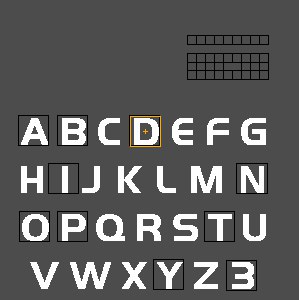 |
En la imagen de la derecha, puede ver cómo se puede manipular la malla UV para lograr el resultado deseado. En la parte superior derecha, la malla UV original se ha reducido y movido a regiones vacías de la textura.
Los polígonos UV en la fila central se colocaron cada uno sobre las letras respectivas.
Las herramientas descritas en las siguientes secciones funcionan de forma análoga a los puntos seleccionados. Para proporcionar una mejor visión general, las funciones solo se describen utilizando polígonos como ejemplos. Si una función difiere con respecto a los puntos, por supuesto esto se mencionará.
La mayoría de las siguientes herramientas funcionan tanto en la vista 3D como en la vista de textura.